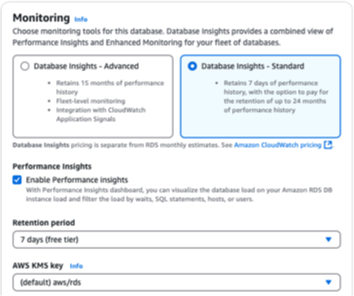为 Amazon RDS 打开和关闭性能详情
重要
AWS 已宣布性能详情的生命周期终止日期为:2025 年 11 月 30 日。在此日期之后,Amazon RDS 将不再支持性能详情控制台体验、灵活的保留期(1-24 个月)及其关联定价。性能详情 API 将继续存在,定价不变。性能详情 API 的费用将与 CloudWatch 数据库洞察的费用一起显示在您的 AWS 账单中。
我们建议您在 2025 年 11 月 30 日之前,将使用性能详情付费套餐的所有数据库实例升级到数据库洞察的高级模式。有关升级到数据库洞察的高级模式的信息,请参阅开启适用于 Amazon RDS 的数据库洞察的高级模式。
如果您不采取任何行动,则使用性能详情的数据库实例将默认为使用数据库洞察的标准模式。在数据库洞察的标准模式下,您可能会在 7 天后无法访问性能数据历史记录,并且可能无法在 Amazon RDS 控制台中使用执行计划和按需分析功能。在 2025 年 11 月 30 日之后,只有数据库洞察的高级模式将支持执行计划和按需分析。
借助 CloudWatch 数据库洞察,您可以监控数据库实例集的数据库负载,并对性能进行大规模分析和故障排除。有关数据库洞察的更多信息,请参阅使用 CloudWatch 数据库洞察监控 Amazon RDS 数据库。有关定价信息,请参阅 Amazon CloudWatch 定价
您可以在创建数据库实例或多可用区数据库集群时,为其打开性能详情。如果需要,可以稍后通过控制台修改数据库实例来关闭性能详情。打开和关闭性能详情不会导致停机、重启或失效转移。
注意
Performance Schema 是 Amazon RDS for MariaDB or MySQL 使用的一个可选性能工具。如果打开或关闭 Performance Schema,则需要重新启动。但是,如果您打开或关闭性能详情,则无需重新启动。有关更多信息,请参阅 Amazon RDS for MariaDB 或 Amazon RDS for MySQL 上性能详情的性能架构概述。
性能详情代理占用数据库主机上有限的 CPU 和内存。当数据库负载较高时,代理将通过降低收集数据的频率来限制性能影响。